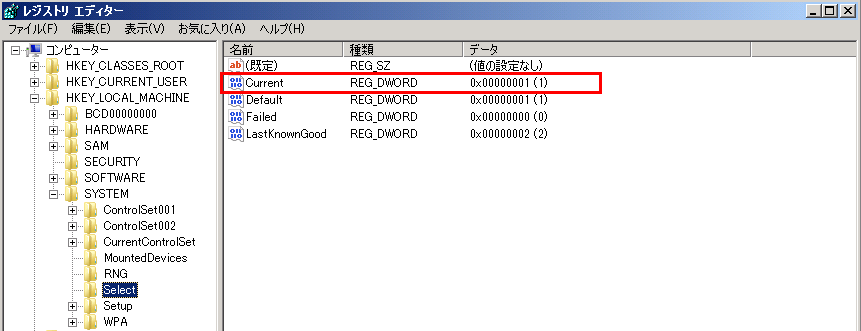CA ARCserve D2D のトラブルシューティング › CA ARCserve D2D のインストール直後に Windows が起動しない
CA ARCserve D2D のインストール直後に Windows が起動しない
最近インストールした CA ARCserve D2D が Windows で以下のエラーで起動できなかった場合、Windows 内部の障害が原因である可能性があります。
ファイル: ARCFlashVolDrv.sys
ステータス: 0xc0000098
情報: 要要求されたファイルが見つからないか、または壊れているためロードできませんでした。
この問題の原因として以下が考えられます。
- ユーザの一時フォルダが書き込み可能ではありません。
- 権限が不十分です。
- Windows 更新データベースが破損しました。
重要: この手順では、レジストリの変更について説明します。 レジストリを変更する前に、レジストリのバックアップを作成し、問題が発生した場合にレジストリをリストアする方法を確認しておいてください。 レジストリをバックアップ、リストア、および編集する方法の詳細については、support.microsoft.com の関連する Microsoft サポート技術情報の記事を参照してください。
この問題を解決するには、以下の手順に従ってドライバをアンインストールします。
- CA ARCserve D2D r16 では、BMR ISO イメージを使用してコンピュータを起動します。
CA ARCserve D2D r16.5 以降では、BMR ISO イメージがない場合、ベア メタル復旧用のブート キットの作成ユーティリティを使用して BMR ISO イメージを作成します。
- ユーティリティ メニューから[ファイル名を指定して実行]をクリックします。
- [ファイル名を指定して実行]ダイアログ ボックスで「regedit」と入力し、[OK]をクリックしてレジストリ エディタを開きます。
- HKEY_LOCAL_MACHINE を選択し、レジストリ エディタの[ファイル]メニューから[ハイブの読み込み]をクリックします。
- お使いのシステム上の %systemroot%¥system32¥config ディレクトリ下の SYSTEM ファイルを選択して[開く]をクリックします。
- ロードするハイブの名前を入力します。
- レジストリ エディタから、「HKEY_LOCAL_MACHINE¥SYSTEM¥Select」の下にある「Current」エントリを確認します。
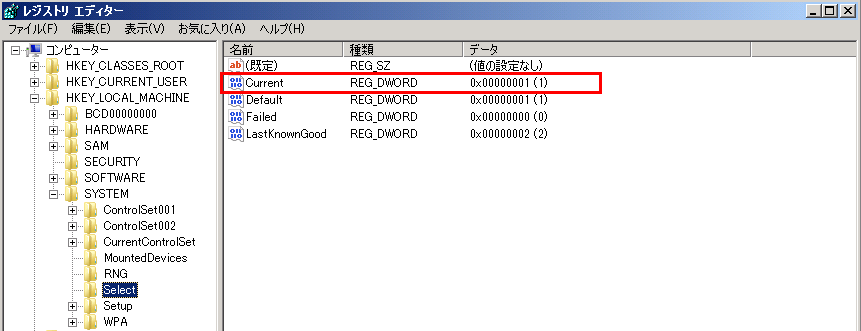
- 表示される Current 値に応じて、ロードされたばかりの新しいハイブ下の対応するエントリを削除します。
例:
- Current 値が 1 である場合は、以下のエントリを削除します。
- HKEY_LOCAL_MACHINE¥%your_hive_name%¥ControlSet001¥Services¥ARCFlashVolDrv
- HKEY_LOCAL_MACHINE¥%your_hive_name%¥ControlSet001¥Services¥Eventlog¥System¥ARCFlashVolDrv
- Current 値が 2 である場合は、以下のエントリを削除します。
- HKEY_LOCAL_MACHINE¥%your_hive_name%¥ControlSet002¥Services¥ARCFlashVolDrv
- HKEY_LOCAL_MACHINE¥%your_hive_name%¥ControlSet002¥Services¥Eventlog¥System¥ARCFlashVolDrv
- 表示される Current 値に応じて、以下のレジストリ キーの対応する値「ARCFlashVolDrv」を削除します。
重要: "LowerFilters" レジストリ キーには他の Windows ドライバ名も含まれている場合があります。 その場合は、必ず "ARCFlashVolDrv" 値のみをリストから削除します。 レジストリ キー全体またはキー内の他のドライバ名を削除しないでください。
例:
- Current 値が 1 である場合は、以下のエントリを削除します。
- HKEY_LOCAL_MACHINE¥%your_hive_name%¥ControlSet001¥Control¥Class¥{533C5B84-EC70-11D2-9505-00C04F79DEAF}¥LowerFilters
- HKEY_LOCAL_MACHINE¥%your_hive_name%¥ControlSet001¥Control¥Class¥{71A27CDD-812A-11D0-BEC7-08002BE2092F}¥LowerFilters
- Current 値が 2 である場合は、以下のエントリを削除します。
- HKEY_LOCAL_MACHINE¥%your_hive_name%¥ControlSet002¥Control¥Class¥{533C5B84-EC70-11D2-9505-00C04F79DEAF}¥LowerFilters
- HKEY_LOCAL_MACHINE¥%your_hive_name%¥ControlSet002¥Control¥Class¥{71A27CDD-812A-11D0-BEC7-08002BE2092F}¥LowerFilters
- レジストリ エディタの[ファイル]メニューから[ハイブのアンロード]をクリックします。
- コンピュータを再起動して Windows を通常どおり開始します。
- 以下のトラブルシューティング手順を実行します。
- ユーザ アカウントに、このマシンの管理者権限があることを確認します。
- ユーザ アカウントに、以下の temp フォルダの書き込み権限があることを確認します。
- Microsoft Windows Vista および Microsoft Windows 2008 以降では、Microsoft システム更新準備ツールをダウンロードして実行します。 このツールは、インストールされた更新およびシステム ファイル内の矛盾点や破損を修正するのに役立ちます。
- 保留中の Windows 更新プログラムまたは再起動があるかどうかを特定して、必要なアクションを実行します。 以下のいずれかのタスクを実行して、ご使用のコンピュータについての Windows Update 関連情報を表示します。
- 一部の Windows 更新プログラムのインストールに問題がある場合は、次の手順に移る前に、このコンピュータに更新をインストールできない理由を調べます。
- コンピュータを再起動して Windows を通常どおり開始します。
- マシンの再起動後に、"ARCFlashVolDrvINSTALL.exe –i –output=c:¥install.log" を実行して、ARCFlashVolDrv ドライバを再インストールします。
- ARCFlashVolDrvINSTALL.exe は D2D_HOME¥bin¥Driver にあります。
- D2D_HOME は CA ARCserve D2D インストール パスです。
- コンピュータを再起動して Windows を通常どおり開始します。
Copyright © 2012 CA.
All rights reserved.
 
|
|